Auswählen nach Grundfarben
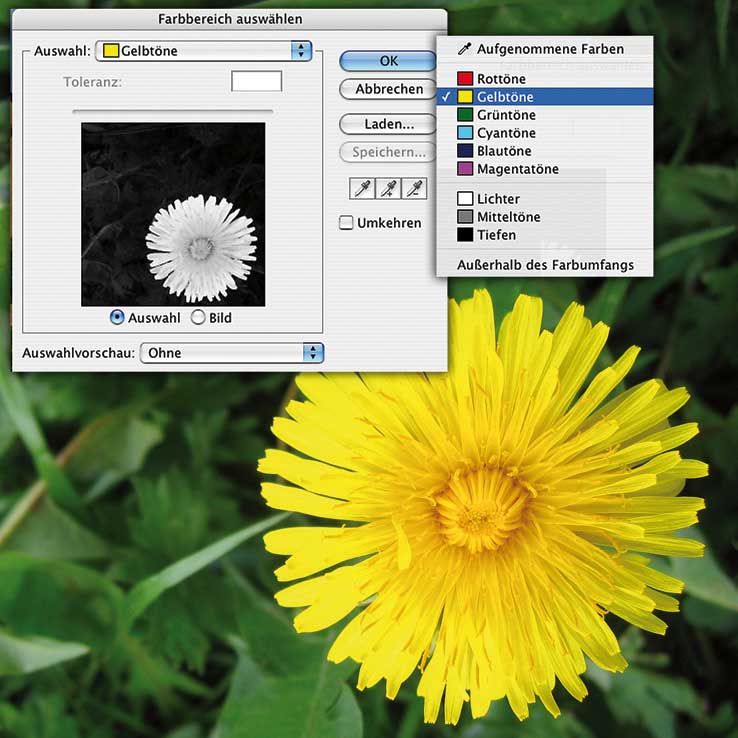 Während Sie in der Regel im „Auswahl“-Menü des Fensters „Farbbereich auswählen“ die Vorgabe „Aufgenommene Farben“ verwenden werden, gibt es drei weitere Optionen: Haben Sie es mit einem Bild zu tun, in dem Sie eine einzelne, relativ reine Farbe selektieren wollen, so klappen Sie das Menü auf und wählen aus Rot-, Gelb-, Grün-, Cyan-, Blau- oder Magentatönen. Der Toleranz-Regler ist in diesem Fall deaktiviert.
Während Sie in der Regel im „Auswahl“-Menü des Fensters „Farbbereich auswählen“ die Vorgabe „Aufgenommene Farben“ verwenden werden, gibt es drei weitere Optionen: Haben Sie es mit einem Bild zu tun, in dem Sie eine einzelne, relativ reine Farbe selektieren wollen, so klappen Sie das Menü auf und wählen aus Rot-, Gelb-, Grün-, Cyan-, Blau- oder Magentatönen. Der Toleranz-Regler ist in diesem Fall deaktiviert.
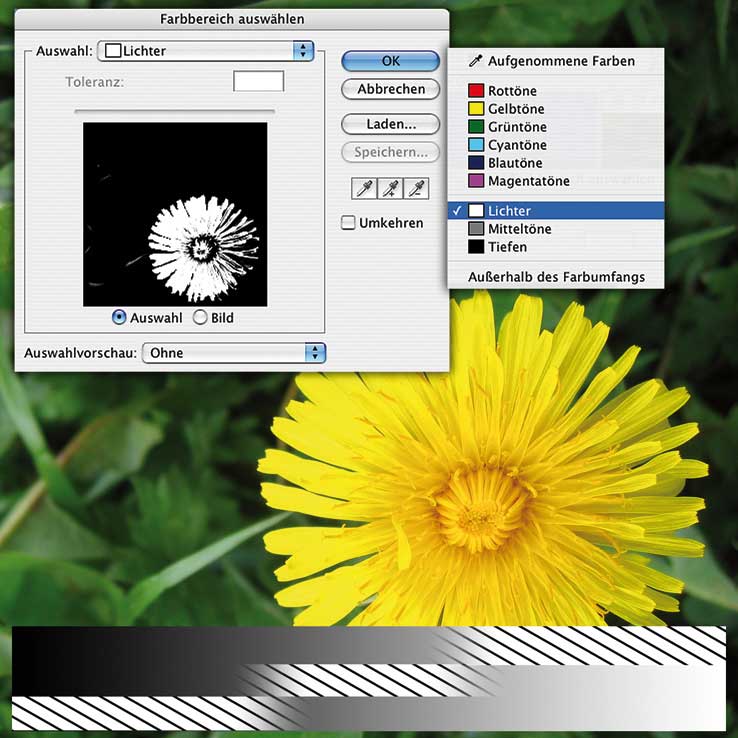 Alternativ können Sie an dieser Stelle vorgeben, dass Photoshop die Lichter, also die hellsten Bildstellen, die Mitteltöne oder die Tiefen, die dunkelsten Bildstellen, auswählen soll. Die schraffierten Bereiche des Schwarzweißverlaufs unten zeigen, welche Zonen dabei jeweils selektiert werden. Den Eintrag „Außerhalb des Farbumfangs“ können Sie nutzen, um bei der Umwandlung eines RGB-Bildes in den CMYK-Modus – der weniger Farben darstellen kann – anzuzeigen, welche dieser Farben bei einer Umwandlung deutlich abweichen werden.
Alternativ können Sie an dieser Stelle vorgeben, dass Photoshop die Lichter, also die hellsten Bildstellen, die Mitteltöne oder die Tiefen, die dunkelsten Bildstellen, auswählen soll. Die schraffierten Bereiche des Schwarzweißverlaufs unten zeigen, welche Zonen dabei jeweils selektiert werden. Den Eintrag „Außerhalb des Farbumfangs“ können Sie nutzen, um bei der Umwandlung eines RGB-Bildes in den CMYK-Modus – der weniger Farben darstellen kann – anzuzeigen, welche dieser Farben bei einer Umwandlung deutlich abweichen werden.
 Dieser Tipp stammt aus Band 1 der Photoshop-Enzyklopädie, den Sie in unserem Webshop als e-Book kaufen können.
Dieser Tipp stammt aus Band 1 der Photoshop-Enzyklopädie, den Sie in unserem Webshop als e-Book kaufen können.






